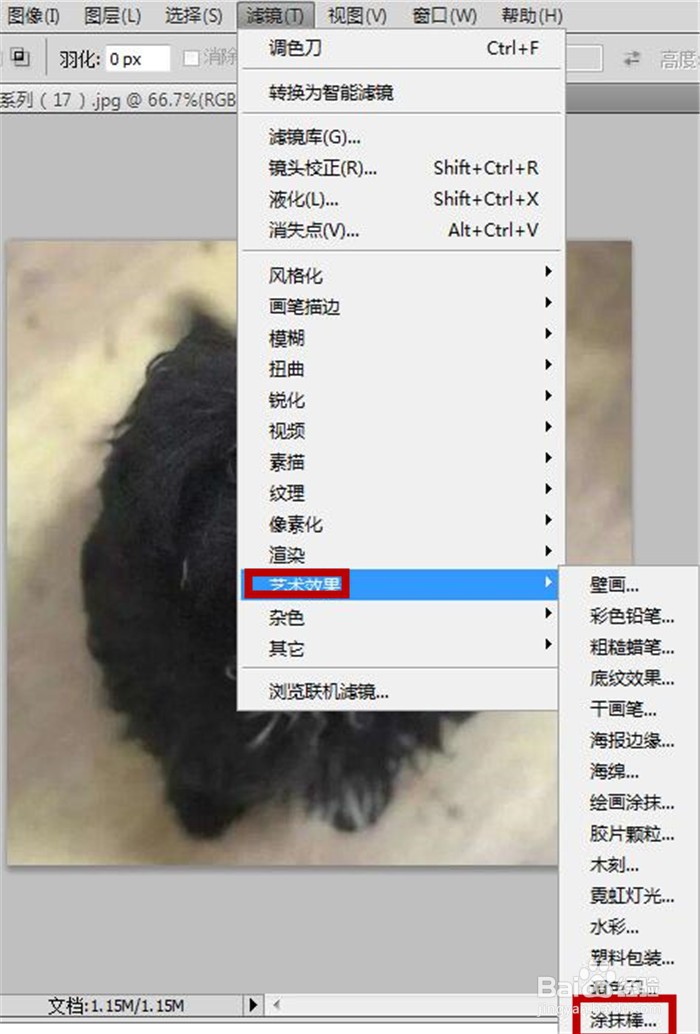Photoshop软件中如何制作图片的涂抹棒效果
1、打开PS软件,鼠标选中功能区中的“文件”选项卡,在弹出的列表中再次点击“打开”命令
2、弹出“打开”界面,在本地电脑中挑选一张图片,鼠标点击“打开”按钮
3、将在PhotoshopCS5文件中插入一张图片,鼠标选中功能区中的“滤镜”
4、在弹出的列表中鼠标再次选中“艺术效果”,然后在新弹出的列表中点击“涂抹棒”命令
5、弹出“涂抹棒”功能界面,在右侧设置描边长度为3,高光区域为7,强度为6,然后鼠标点击“确定”按钮
6、将在软件中看到设置了涂抹棒的效果,如下图所示
声明:本网站引用、摘录或转载内容仅供网站访问者交流或参考,不代表本站立场,如存在版权或非法内容,请联系站长删除,联系邮箱:site.kefu@qq.com。
阅读量:29
阅读量:43
阅读量:64
阅读量:44
阅读量:86